
有两种方式安装MySQL
第一种是安装包的安装方法
第二种是解压的方式安装
这里我们用解压式的
直接下载第一个
至于第二个安装包,我也不知道是啥,解压过一次,大概1.5G,而且bin目录下没有mysqld这个程序
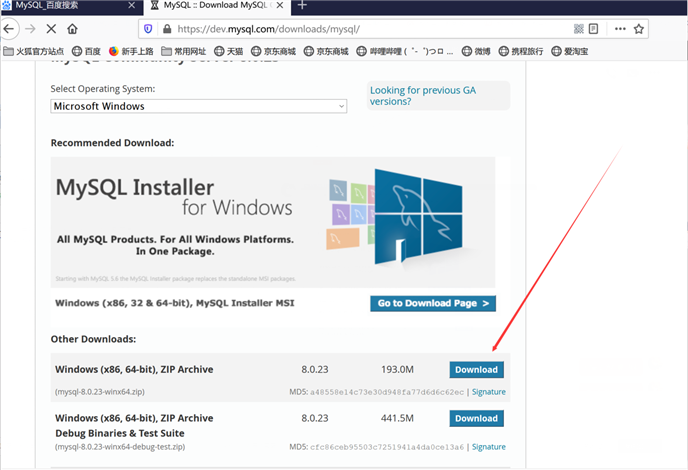
然后我们进行解压(解压到你想要的目录下)
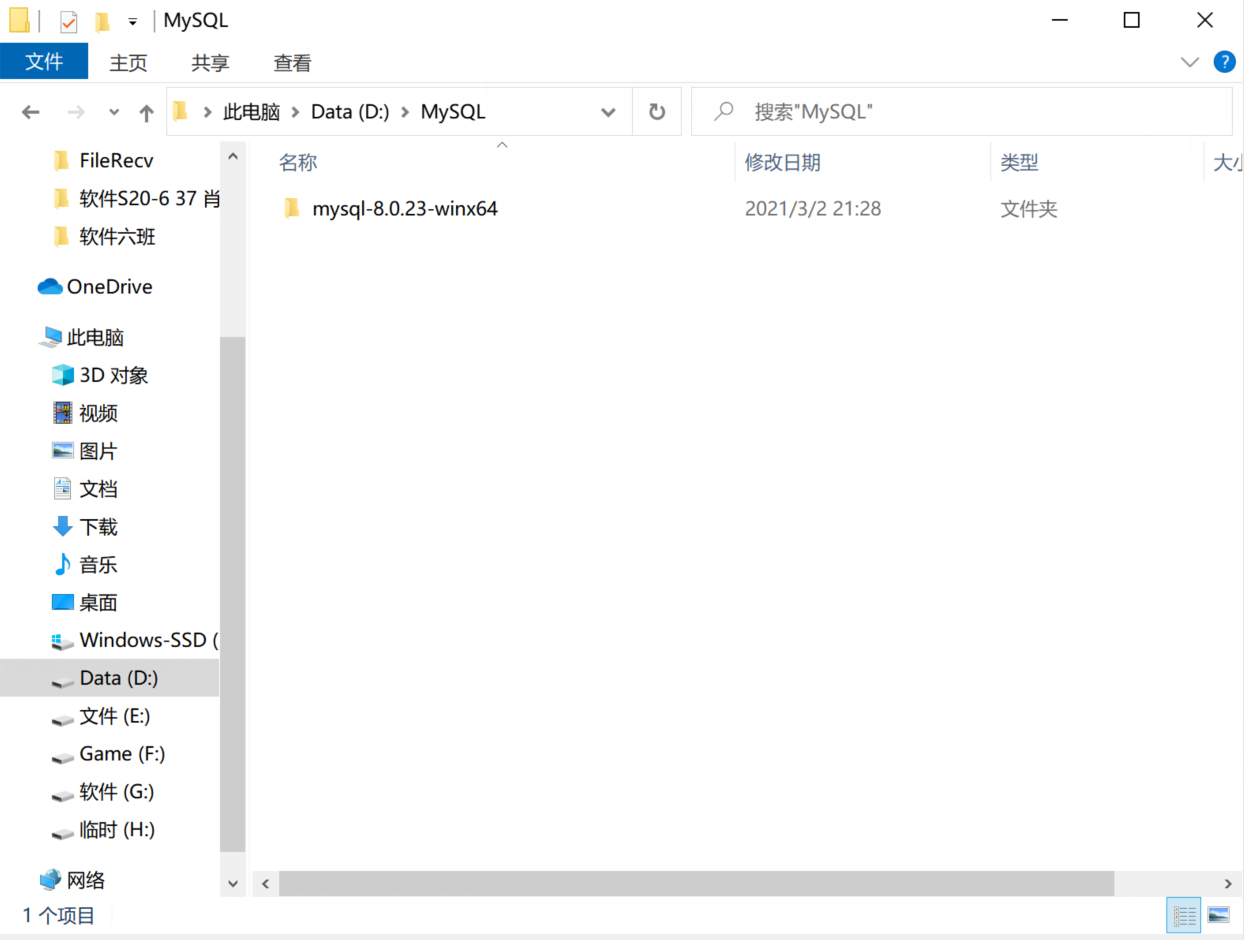
(1)这里我们要自己创建一个Data文件夹和my.ini文件
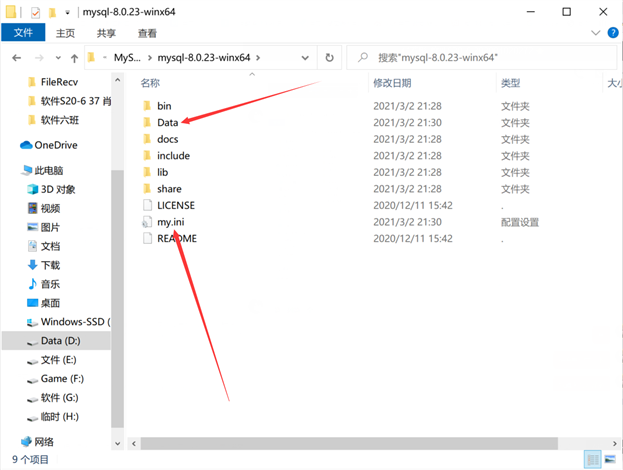
(2)然后在my.ini文件夹下输入以下内容
[mysqld]
# 设置3306端口
port=3306
# 设置mysql的安装目录
basedir=I:\MySQL\mysql-8.0.23-winx64
# 设置mysql数据库的数据的存放目录
datadir=I:\MySQL\mysql-8.0.23-winx64\Data
# 允许最大连接数
max_connections=200
# 允许连接失败的次数。这是为了防止有人从该主机试图攻击数据库系统
max_connect_errors=10
# 服务端使用的字符集默认为UTF8
character-set-server=utf8
# 创建新表时将使用的默认存储引擎
default-storage-engine=INNODB
# 默认使用“mysql_native_password”插件认证
default_authentication_plugin=mysql_native_password
[mysql]
# 设置mysql客户端默认字符集
default-character-set=utf8
[client]
# 设置mysql客户端连接服务端时默认使用的端口
port=3306
default-character-set=utf8
(3)要注意的就是mysql的安装目录和数据库的数据目录需要更改一下
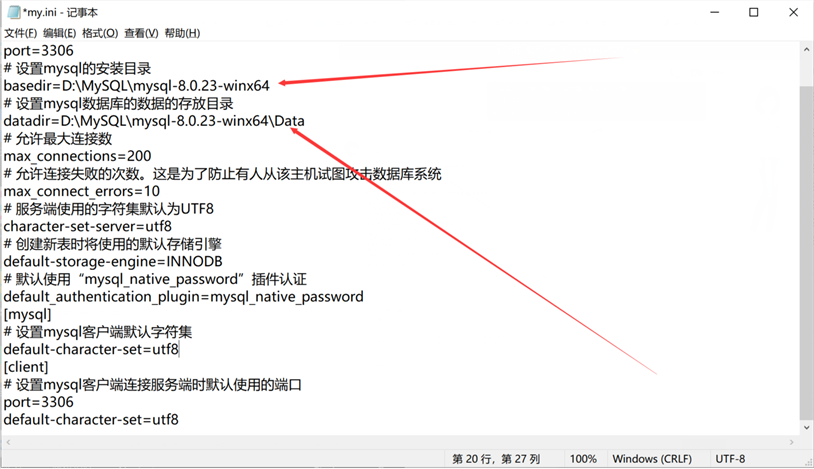
(4)然后再配置变量
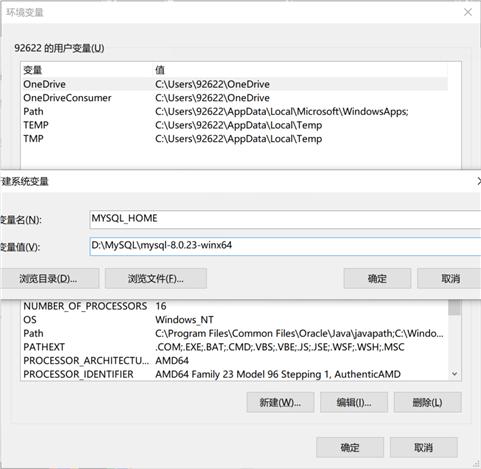
注意Path也要配置
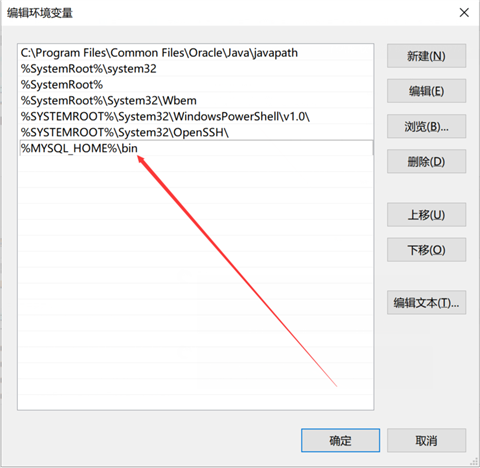
先进入mysql的bin目录下,然后输入mysqld --initialize --console
注意注意!!!!一定要记住密码
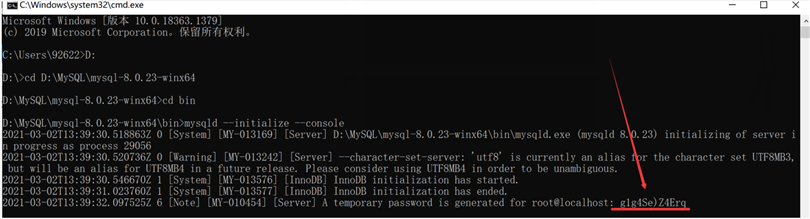
这时候我们直接输入mysqld --install [服务名],会报错,这个解决办法是要用管理员模式来运行终端,我们打开任务管理器然后找到终端右键打开文件夹位置,然后右键管理员运行就可以了
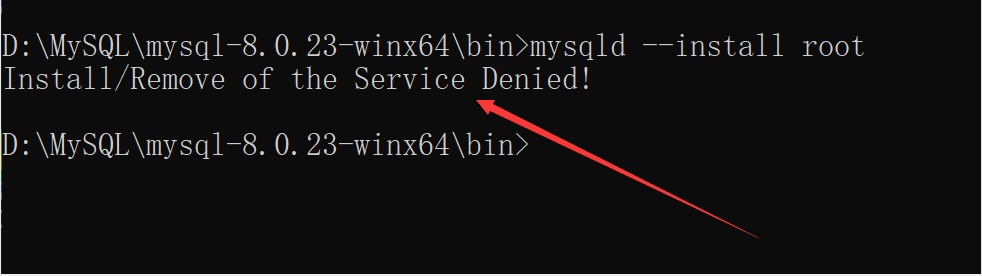
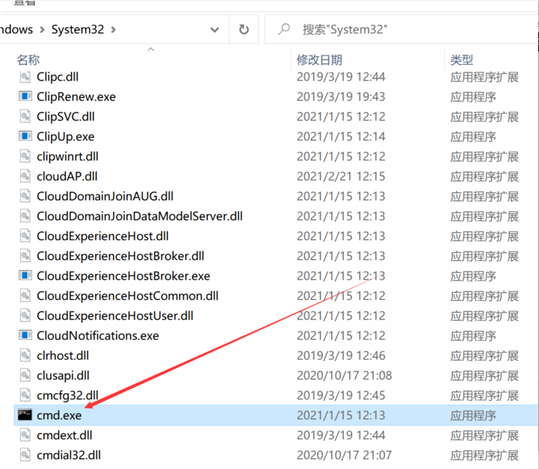
这时候就安装成功啦

但是在运行服务的时候也出了问题
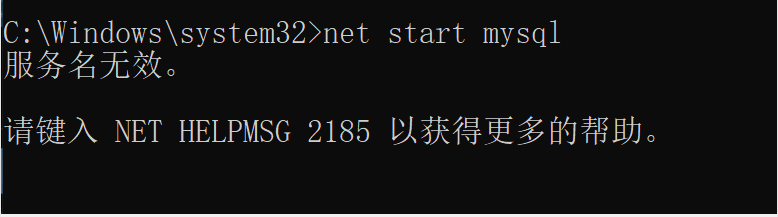
这是因为net start +服务名,启动的是win下注册的服务。此时,系统中并没有注册mysql到服务中。即当前路径下没有mysql服务。
方法参考:https://blog.csdn.net/ermaner666/article/details/79096939/
解决方法:
用终端进入mysql的bin目录下然后输入mysqld --install
然后再输入net start +服务名
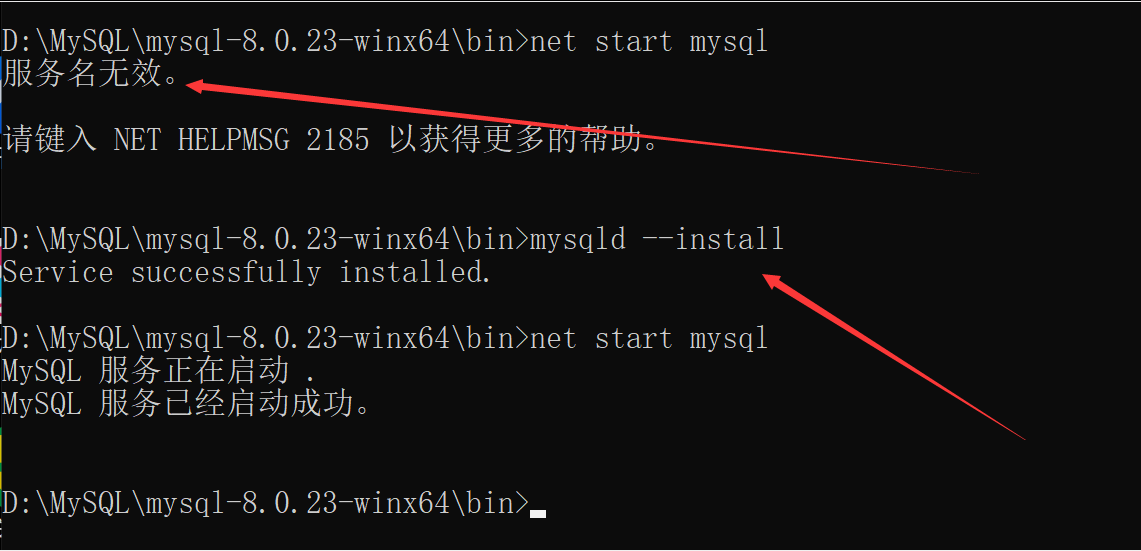
这就安装成功啦!
我们输入进入数据库的指令mysql -u root -p,这里输入上面我们要求记住的密码
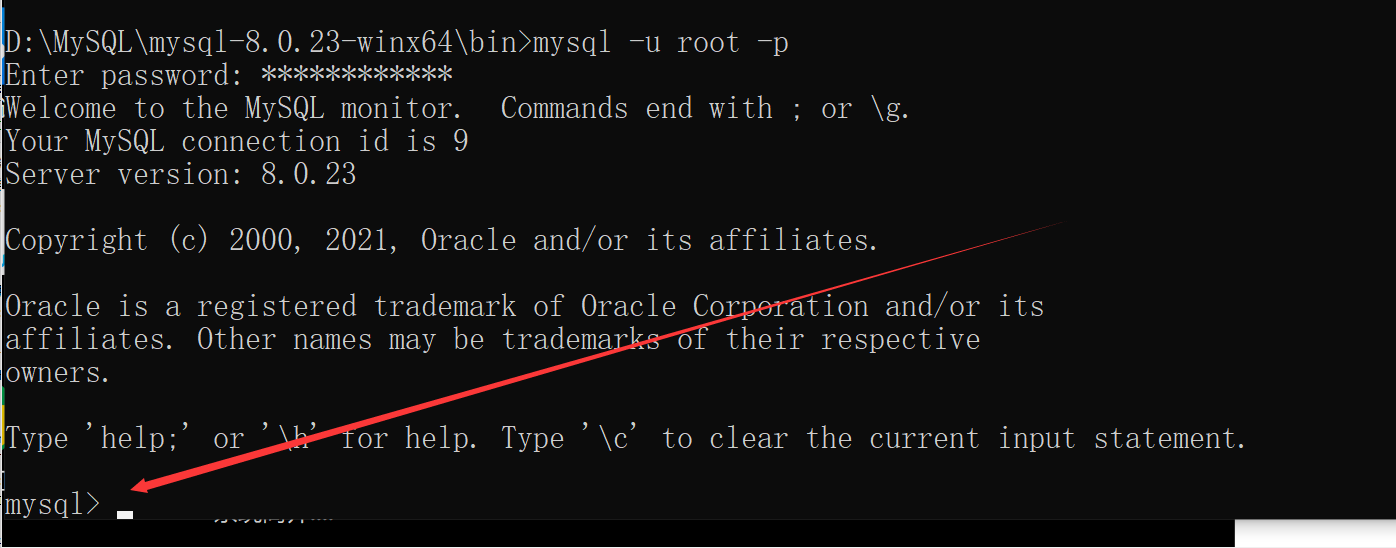
在终端输入这句
ALTER USER ‘root‘@‘localhost‘ IDENTIFIED BY ‘新密码‘;

到此我们就完成啦!
原文:https://www.cnblogs.com/progweb/p/14471926.html